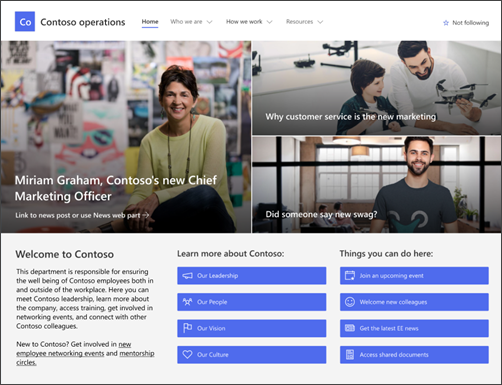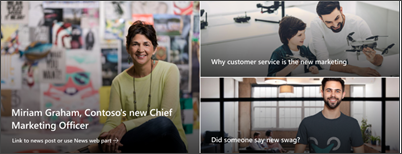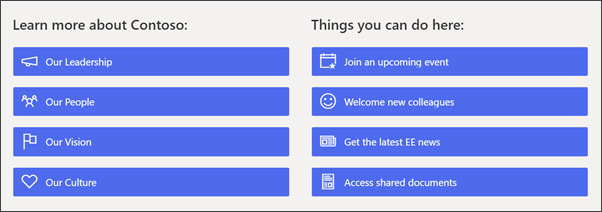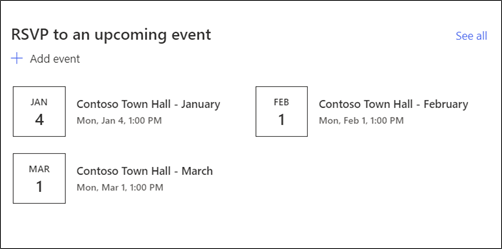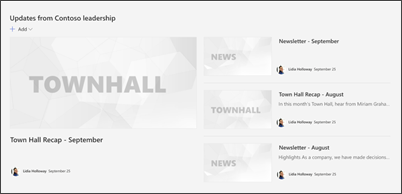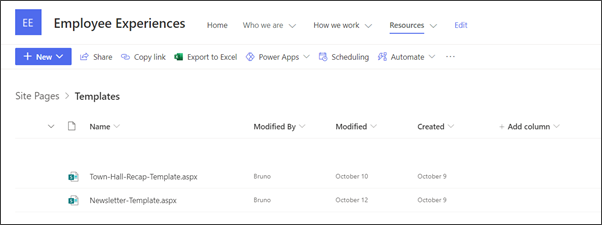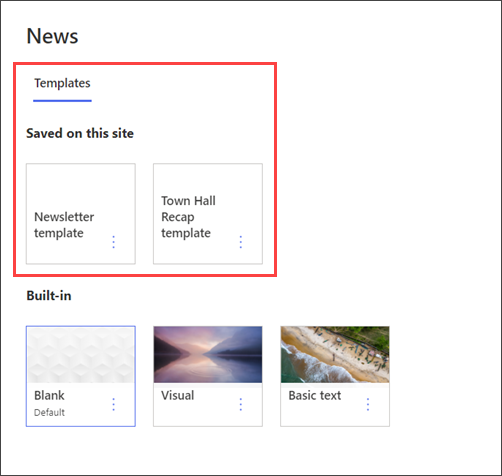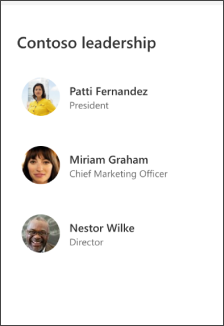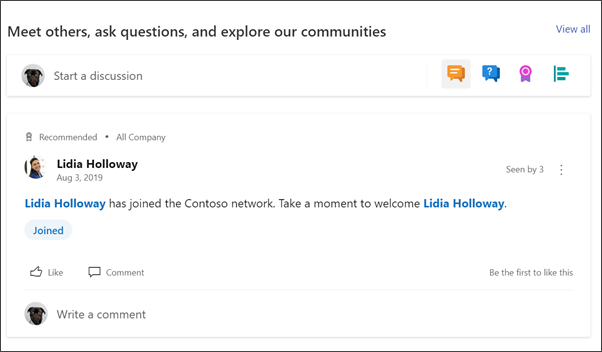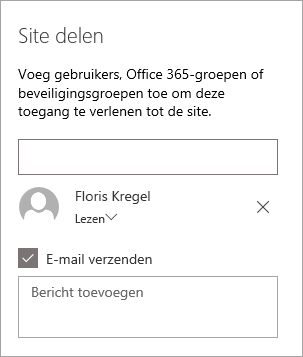De sjabloon Afdelingssite is een communicatiesitedie is ontworpen als een interne startpagina voor afdelingen, afdelingen of regio's van uw organisatie. Betrek en verbind kijkers met leiderschapsteams, afdelingsnieuws, markeer toekomstige evenementen en bied eenvoudig toegang tot bestanden die vaak worden geopend.
In dit artikel leert u hoe u de elementen in de sharePoint-afdelingssitesjabloon kunt gebruiken en hoe u de site kunt aanpassen aan de behoeften van uw organisatie en doelstellingen.
Sitefuncties
-
Aanpasbare site die wordt geleverd met vooraf ingevulde afbeeldingen, webonderdelen en inhoud om site-editors te inspireren bij het aanbrengen van aanpassingen aan de behoeften van uw organisatie.
-
Kant-en-klare sjablonen voor nieuwsberichten waarmee u eenvoudig afdelingsnieuws kunt publiceren en delen.
-
Vooraf ingevulde pagina's en webonderdelen met leiderschap, teams, afdelingsprofielen, bedrijfscultuur en toegang tot afdelingslijsten, documenten en resources.
Notities:
-
Sommige functionaliteit wordt geleidelijk geïntroduceerd bij organisaties die zich hebben aangemeld voor het Targeted Release-programma. Dit betekent dat u bepaalde functies nog niet kunt zien of dat de functies er anders uit kunnen zien dan beschreven in de Help-artikelen.
-
Wanneer u een sjabloon toepast op een bestaande site, wordt uw inhoud niet automatisch samengevoegd met de nieuwe sjabloon. In plaats daarvan wordt bestaande inhoud opgeslagen als een dubbele pagina in site-inhoud.
Volg eerst de instructies voor het toevoegen van de sjabloon aan een nieuwe of bestaande site.
Opmerking: U moet machtigingen voor site-eigenaar hebben om deze sjabloon toe te voegen aan uw site.
Verken vooraf ingevulde site-inhoud, webonderdelen en pagina's en bepaal welke site-aanpassingen nodig zijn om af te stemmen op het merk, de stem en de algemene bedrijfsdoelstelling van uw organisatie.
Vooraf ingevulde sitepagina's en paginasjablonen:
-
Startpagina - Biedt een landingsplaats voor kijkers om deel te nemen aan afdelingsnieuws, evenementen, gesprekken en meer te weten te komen over leiderschap en visie.
-
Ons leiderschap - Inleiding tot afdelingsleiderschapsprofielen. Pas deze pagina aan door de webonderdelen Afbeelding en Tekst te bewerken.
-
Onze teams - Overzicht van teams die samenwerken binnen de afdeling of afdeling. Pas deze pagina aan door de webonderdelen Afbeelding, Tekst en Snelle koppelingen te bewerken.
-
Visie en prioriteiten - Geeft waarden en prioriteiten van de organisatie weer op afdelingsniveau. Pas deze pagina aan door tekstwebonderdelen te bewerken.
-
Cultuur- Markeert de afdelingscultuur en manieren van werken. Pas deze pagina aan door de webonderdelen Tekst en Hero te bewerken.
-
Documenten- Documentbibliotheek biedt eenvoudig toegang tot afdelingsresources.
-
Bladzijden- Hiermee worden sitepagina's en inhoud van paginasjablonen opgeslagen.
-
Sjablonen voor nieuwsberichten : gebruik kant-en-klare sjablonen voor nieuwsberichten voor samenvattingen van gebeurtenissen en maandelijkse nieuwsbrieven om snel afdelingsnieuws te delen. Pas deze sjablonen voor nieuwsberichten aan door de webonderdelen Tekst, Afbeelding, Personen en Snelle koppeling te bewerken.
Zodra u de afdelingssitesjabloon hebt toegevoegd, is het tijd om deze aan te passen en er uw eigen sjabloon van te maken.
Opmerking: Als u een SharePoint-site wilt bewerken, moet u een site-eigenaar of sitelid zijn.
|
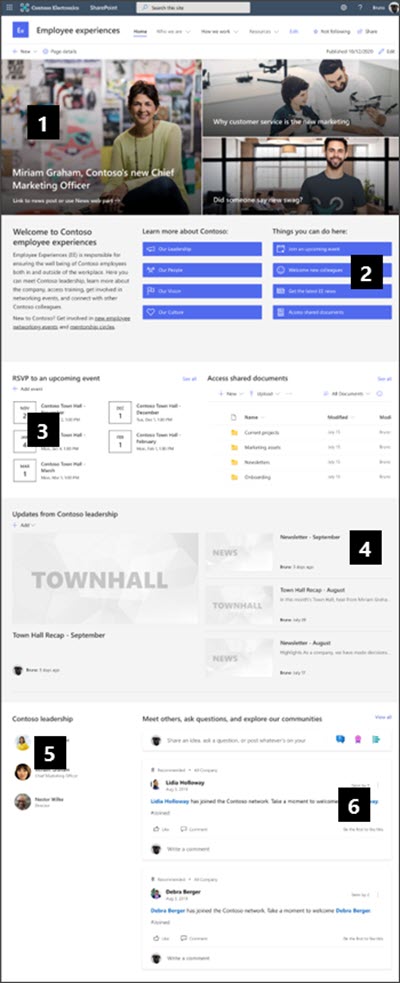 |
Pas het uiterlijk, de navigatie van de site, de webonderdelen en de inhoud van uw site aan om aan de behoeften van uw kijkers en organisatie te voldoen. Begin met het bewerken van de site in de bewerkingsmodus door Bewerken te selecteren in de rechterbovenhoek van de site. Terwijl u werkt, kunt u Opslaan als concept of Wijzigingen opnieuw publiceren om wijzigingen zichtbaar te maken voor kijkers.
1. Gebruik het webonderdeel Hero om nieuws en aankondigingen te presenteren
-
Selecteer eerst het webonderdeel Hero en selecteer Eigenschappen bewerken (
-
Kies vervolgens de opties voor lagen en tegels die het beste aansluiten bij de behoeften van de organisatie.
Meer informatie over het bewerken van het webonderdeel Hero.
2. Gebruik het webonderdeel Snelle koppelingen om snelle toegang te bieden tot afdelingsresources
-
Navigeer in het webonderdeel Snelle koppelingen, selecteer de koppeling en vervolgens Eigenschappen bewerken (
-
Bewerk indien nodig de koppeling, titel, pictogram en beschrijving.
-
Als u een koppeling wilt toevoegen, selecteert u + Koppelingen toevoegen.
Bekijk verschillende typen indelingen en bewerkingsopties voor het webonderdeel Snelle koppelingen.
3. Gebruik het webonderdeel Gebeurtenissen om toekomstige gebeurtenissen weer te geven
-
Selecteer Eigenschappen bewerken (
-
Als u gebeurtenissen in het webonderdeel Gebeurtenis wilt toevoegen of bewerken, gaat u naar het webonderdeel Gebeurtenis en selecteert u + Gebeurtenis toevoegen.
Meer informatie over het gebruik en bewerken van het webonderdeel Gebeurtenissen.
4. Gebruik het webonderdeel Nieuws om nieuwe en aankondigingen weer te geven
-
Selecteer eerst het webonderdeel Nieuws en kies Eigenschappen bewerken (
-
Selecteer vervolgens de nieuwsbron met de informatie die u wilt weergeven.
-
Selecteer de indeling, weergaveopties en filter waarmee de leden van het team van de organisatie het beste worden weergegeven.
-
Bepaal in de sectie Organiseren de volgorde waarin het nieuws moet worden weergegeven.
Meer informatie over het gebruik van het webonderdeel Nieuws.
Kant-en-klare paginasjablonen gebruiken voor nieuwsbrieven en samenvattingen van gebeurtenissen
-
Als u sjablonen voor nieuwsbrieven en nieuwsberichten wilt weergeven, gaat u naar Instellingen en selecteert u Site-inhoud en vervolgens Sitepagina's.
-
Selecteer de map Sjablonen om de nieuwsberichtsjablonen weer te geven.
-
Breng wijzigingen aan in de sjablonen en selecteer vervolgens Paginasjabloon opslaan.
Paginasjablonen gebruiken voor nieuwsberichten en samenvattingen van gebeurtenissen
-
Als u een van de sjablonen in een nieuw nieuwsbericht wilt gebruiken, selecteert u eerst Nieuw in de linkerbovenhoek en selecteert u vervolgens Nieuwsbericht.
-
Selecteer de sjabloon voor nieuwsberichten die u wilt gebruiken en begin met het schrijven van uw nieuwsbericht.
Meer informatie over het maken en gebruiken van paginasjablonen.
5. Gebruik het webonderdeel Personen om belangrijke afdelingscontactpersonen weer te geven
-
Verwijder eerst de afbeelding van het webonderdeel Personen.
-
Zoek de werkset (
-
Selecteer Eigenschappen bewerken (
-
Voer de naam van een persoon of groep in en selecteer Opslaan.
Meer informatie over het webonderdeel Personen.
6. Het webonderdeel Yammer-gesprekken gebruiken om personen met elkaar te verbinden
Notities:
-
Het webonderdeel Yammer-gesprekken wordt alleen weergegeven als uw organisatie een licentie voor Yammer heeft.
-
Het webonderdeel Yammer-gesprekken gebruikt de oorspronkelijke domeinnaam (bijvoorbeeld contoso.onmicrosoft.com) en kan niet worden gebruikt wanneer de SharePoint-site een vanity-domeinnaam gebruikt.
-
Selecteer Eigenschappen bewerken (
-
Selecteer een gespreksbron en Aantal gesprekken dat u wilt weergeven.
Meer informatie over het webonderdeel Yammer-gesprekken.
Pas de volgende pagina's binnen de site aan:
-
Ons leiderschap - Pas deze pagina aan door de webonderdelen Afbeelding en Tekst te bewerken.
-
Onze teams - Pas deze pagina aan door de webonderdelen Afbeelding, Tekst en Snelle koppelingen te bewerken.
-
Visie en prioriteiten - Pas deze pagina aan door tekstwebonderdelente bewerken.
-
Cultuur- Pas deze pagina aan door het webonderdeel Tekst en Hero te bewerken.
-
Sjablonen voor nieuwsberichten : ga op de startpagina naar Instellingen en selecteer Site-inhoud. Hier kunt u kant-en-klare sjablonen voor nieuwsberichten bekijken. Pas deze sjablonen voor nieuwsberichten aan door de webonderdelen Tekst, Afbeelding, Personen en Snelle koppelingen te bewerken.
Het uiterlijk en de sitenavigatie aanpassen
Voordat u uw site met anderen deelt, moet u de laatste hand leggen aan uw site door ervoor te zorgen dat gebruikers de site kunnen vinden, eenvoudig door koppelingen en pagina's kunnen navigeren en snel toegang hebben tot inhoud op de site.
-
Bewerk documentbibliotheken door de mapnamen bij te werkenen resources te uploaden.
-
Sitenavigatie bewerken en aanpassen.
-
Wijzig het uiterlijk van uw site door het thema, het logo, de koptekstindelingen en het uiterlijk van uw site aan te passen.
-
Pagina's aan deze site of de sitenavigatie toevoegen of verwijderen om bestaande inhoud te kunnen gebruiken.
-
Kies ervoor om deze site te koppelen aan een hubsite binnen uw organisatie of voeg deze site indien nodig toe aan een bestaande hubsitenavigatie .
Deel uw site met anderen nadat u uw site hebt aangepast, gecontroleerd op nauwkeurigheid en het definitieve concept hebt gepubliceerd.
-
Selecteer Site delen in de rechterhoek.
-
Hulp bij het beheren van uw site door site-eigenaren en leden toe te voegen die gemachtigd zijn om site-inhoud te bewerken.
-
Voer in het deelvenster Site delen de namen in van de personen met wie u de site wilt delen. U kunt Iedereen (behalve externe gebruikers) kiezen als u wilt dat iedereen in uw organisatie toegang heeft tot de site. Het standaardmachtigingsniveau is Alleen-lezen.
-
Voer een optioneel bericht in dat u wilt verzenden met de e-mailmelding die wordt verzonden wanneer de site wordt gedeeld, of schakel het selectievakje E-mail verzenden uit als u geen e-mail wilt verzenden.
-
Selecteer Delen.
Nadat u uw site hebt gemaakt en gestart, is de volgende belangrijke fase het onderhouden van site-inhoud. Zorg ervoor dat u een plan hebt om inhoud en webonderdelen up-to-date te houden.
Aanbevolen procedures voor siteonderhoud:
-
Siteonderhoud plannen : stel een planning op om de site-inhoud zo vaak als nodig te controleren om ervoor te zorgen dat de inhoud nog steeds nauwkeurig en relevant is.
-
Regelmatig nieuws posten : distribueer de meest recente aankondigingen, informatie en status binnen de organisatie. Meer informatie over het toevoegen van een nieuwsbericht op een teamsite of communicatiesite en laat anderen zien wie aankondigingen posten hoe ze SharePoint-nieuws kunnen gebruiken.
-
Koppelingen en webonderdelen controleren: houd koppelingen en webonderdelen bijgewerkt om ervoor te zorgen dat u de volledige waarde van uw site gebruikt.
-
Analyse gebruiken om de betrokkenheid te verbeteren : bekijk het sitegebruik met behulp van het ingebouwde rapport met gebruiksgegevensom informatie op te halen over populaire inhoud, sitebezoeken en meer.
-
Controleer regelmatig uw site-instellingen : zodra u een site in SharePoint hebt gemaakt, kunt u wijzigingen aanbrengen in de instellingen, sitegegevens en machtigingen voor de site.
Meer aanpassingsresources
Meer informatie over het plannen, bouwen en onderhouden van SharePoint-sites.
Zie meer SharePoint-sitesjablonen.